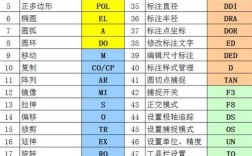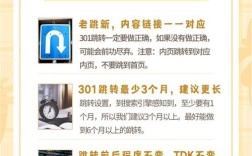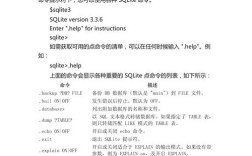在计算机辅助设计(CAD)软件中,命令栏是用户与软件进行交互的核心区域,它不仅是输入指令的通道,更是实时反馈操作状态、显示选项参数、记录历史命令的关键界面,对于初学者而言,快速定位并熟练使用命令栏是掌握CAD操作的第一步,本文将详细解析CAD命令栏的位置、功能及使用技巧,帮助用户高效提升绘图效率。
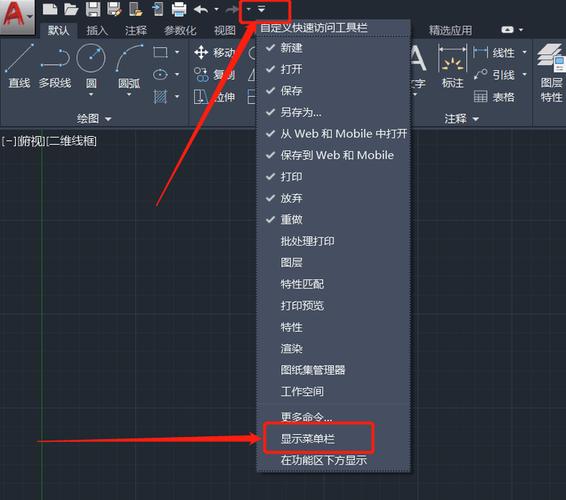
命令栏的默认位置与界面构成
在主流CAD软件(如AutoCAD、中望CAD等)中,命令栏的默认位置通常位于绘图区域的下方,呈水平条状布局,以AutoCAD为例,启动软件后,默认界面中绘图区下方会显示一个固定高度的文本窗口,这就是命令栏的主体部分,其界面主要由以下几个区域组成:
- 命令输入框:位于命令栏左侧,用户可直接在此输入CAD命令(如“LINE”“CIRCLE”等)或命令别名(如“L”“C”),按回车键或空格键执行指令,输入框会实时显示当前输入的字符,并支持命令自动补全功能。
- 命令历史区:位于输入框右侧,滚动显示近期执行过的命令及系统反馈信息,用户可通过鼠标滚轮或滚动条查看历史记录,双击某条历史命令可快速重新执行。
- 状态提示区:位于命令栏最右侧,动态显示当前操作的状态提示、选项参数或警告信息,执行“LINE”命令时,状态区会提示“指定第一个点:”,用户可根据提示进行下一步操作。
- 工具栏按钮:部分CAD版本在命令栏两侧或上方附加了常用工具按钮(如“放弃”“重做”),方便用户快速调用功能,但核心功能仍以文本交互为主。
命令栏的显示与隐藏调整
由于不同用户的操作习惯或屏幕分辨率差异,命令栏可能需要手动调整显示状态,以下是常见操作方法:
-
显示/隐藏命令栏:
- 菜单栏操作:依次点击“视图”→“显示”→“命令行窗口”,或通过“工具”→“选项”→“显示”选项卡中勾选/取消“显示命令行”选项。
- 快捷键操作:按“Ctrl+9”组合键可快速切换命令栏的显示与隐藏,这是最高效的方式之一。
- 界面拖拽:当命令栏处于浮动状态时,用户可通过拖拽标题栏将其移动至绘图区边缘,自动吸附为固定面板;若拖拽至绘图区外,则可恢复为默认的底部固定位置。
-
调整命令栏大小与位置:
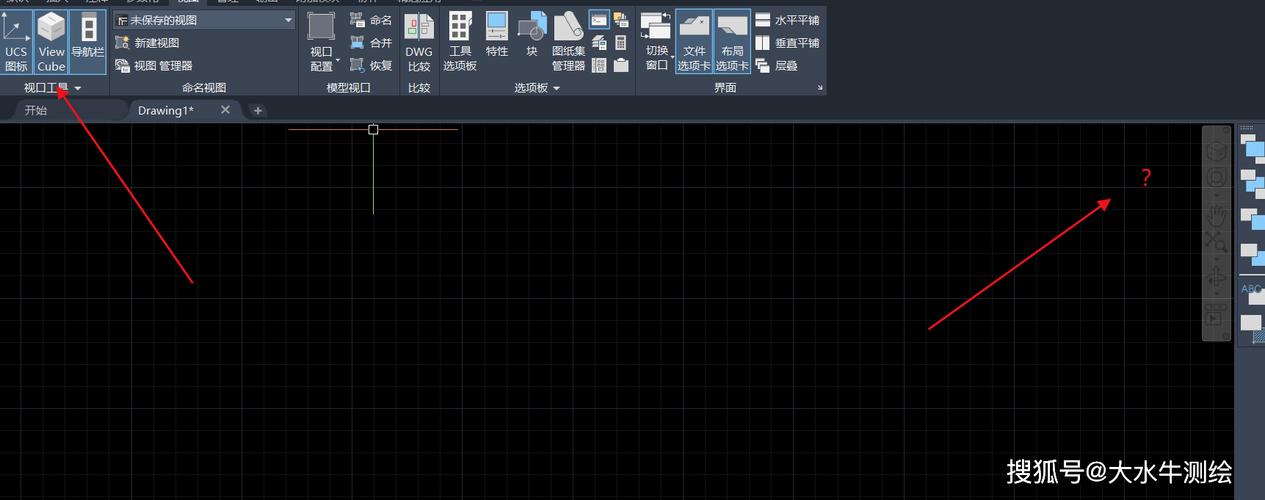 (图片来源网络,侵删)
(图片来源网络,侵删)- 高度调整:将鼠标悬停在命令栏的上边缘,当光标变为双向箭头时,按住左键上下拖拽可调整高度,以显示更多历史记录。
- 位置切换:右键单击命令栏标题栏,选择“允许固定”或“浮动”,可在固定模式(底部、顶部、左侧、右侧)与浮动模式(可自由移动)之间切换,大屏幕用户可将命令栏固定在右侧,与绘图区形成左右布局,扩大绘图视野。
命令栏的核心功能与使用技巧
命令栏不仅是输入工具,更是CAD高效绘图的核心枢纽,以下功能需重点掌握:
-
命令输入与执行:
- 完整命令输入:直接输入英文命令(如“CIRCLE”),适用于不熟悉别名的用户。
- 命令别名:使用简化的命令别名(如“C”代表圆,“PL”代表多段线),可大幅提升输入效率,用户可通过“ acad.pgp”文件自定义别名(如“输入“RENAME”命令编辑)。
- 动态输入配合:开启“动态输入”功能(F12键)后,命令栏的参数提示会同步显示在光标附近,但核心命令仍需在命令栏输入,两者结合可减少视线切换。
-
选项参数与参数化输入: 执行命令时,命令栏会实时显示当前选项,如绘制矩形时提示“指定第一个点或 [倒角(C)/标高(E)/圆角(F)/厚度(T)/宽度(W)]:”,用户可直接输入选项括号内的字母(如输入“F”设置圆角),或在绘图区点击选择,参数化输入(如输入“@100,50”表示相对坐标)也需在命令栏完成,确保精度。
-
命令历史与脚本调用:
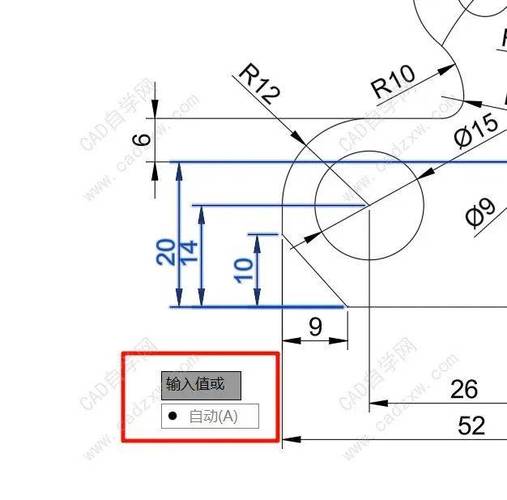 (图片来源网络,侵删)
(图片来源网络,侵删)- 历史命令复用:对于重复执行的命令,无需重新输入,只需在命令历史区找到对应命令并双击即可,若需批量执行,可选中历史命令后右键复制,粘贴到文本文件中形成脚本(.scr文件),通过“SCRIPT”命令批量运行。
- 搜索与过滤:部分CAD版本支持命令栏搜索功能,输入关键词可快速过滤历史命令,提升查找效率。
-
错误提示与调试: 当操作出错时(如输入无效命令或参数不足),命令栏会以红色文字显示错误信息(如“未知命令 'XXX',请输入 HELP 获取命令列表”),用户可根据提示修正操作,通过命令栏查看命令执行过程(如“选择对象:”提示),可避免遗漏步骤。
不同CAD软件中命令栏的细微差异
尽管主流CAD软件的命令栏功能相似,但界面布局和操作细节略有不同: | 软件名称 | 默认位置 | 特色功能 | 快捷键 | |--------------|--------------------|----------------------------------------------------------------------------|---------------------| | AutoCAD | 绘图区下方 | 支持“命令行”窗口拆分,可同时显示多个命令栏;集成AutoLISP脚本实时提示 | Ctrl+9(切换显示) | | 中望CAD | 绘图区下方 | 命令栏支持“迷你化”隐藏,仅显示输入框;可自定义命令栏背景色与文字颜色 | Ctrl+9(切换显示) | | DraftSight | 绘图区右侧(默认) | 命令栏与属性面板集成,可切换显示模式;支持命令历史记录导出为文本文件 | 无固定快捷键,需通过菜单调整 | |浩辰CAD | 绘图区下方 | 命令栏内置“命令助手”,可智能推荐相关命令;支持语音输入命令(需开启语音功能) | Ctrl+9(切换显示) |
提升命令栏使用效率的进阶技巧
- 自定义命令栏:通过“选项”对话框中的“文件”选项卡,修改“命令行窗口”的配置文件,可调整字体大小、缓冲行数、历史记录数量等参数,适应不同使用场景。
- 快捷键组合:结合“Ctrl+C”(复制命令历史)、“Ctrl+V”(粘贴命令)等功能,可实现跨软件命令复用,例如从Word中复制坐标值粘贴到命令栏直接绘制点。
- 脚本自动化:将常用命令序列保存为脚本文件(如绘制标准螺栓的命令组),通过“SCRIPT”命令一键执行,减少重复劳动。
相关问答FAQs
问题1:命令栏突然消失,如何快速找回?
解答:命令栏意外隐藏是常见问题,可通过以下方法快速恢复:
- 按“Ctrl+9”组合键,这是最快捷的切换方式;
- 若无效,点击顶部菜单栏“视图”→“显示”→“命令行窗口”;
- 右键单击任意工具栏,选择“命令行”选项,手动勾选显示。
问题2:命令栏字体太小看不清,如何调整?
解答:调整命令栏字体大小有两种方法:
- 临时调整:在命令栏右键单击,选择“选项”→“显示”选项卡,点击“命令行窗口字体”按钮,在弹出的对话框中选择字号并应用;
- 自定义样式:若需固定字体,可在“选项”→“文件”选项卡中展开“命令行窗口”→“联机帮助”→“acad.lin”,修改字体配置文件(需备份原文件),重启软件后生效。